De fleste brugere, der prøver at finde filer og mapper påderes Linux PC ty til filhåndteringen. Normalt kan filhåndteringssøgeværktøjer finde, hvad brugerne har brug for - til en vis grad. Problemet er, at de har en tendens til at være langsom og fin. For mere kraftfuld filsøgning på Linux skal du overveje at dreje til terminalen.
SPOILER ALERT: Rul ned og se videostudiet i slutningen af denne artikel.
I denne vejledning gennemgår vi nogle få nemme måder at finde filer og mapper hurtigt og effektivt med Linux-terminalen.
1. Find og grep

Find er et kraftfuldt søgeværktøj til Linuxdesktop. Det fungerer på kommandolinjen ved at køre søgeforespørgsler baseret på nøgleord, som brugeren specificerer. Find er meget komplekst, og som et resultat af mange bruger det. Sådan bruges du finde. Åbn først en terminal og kør finde. Du vil bemærke, at finde lister ud temmelig megethver fil på din pc. Det er godt, at find ser så meget igennem, men problemet med at køre det som dette er, at du aldrig vil være i stand til at finde det, du leder efter.
For at få bedre brug af finde værktøj, kan du overveje at kæde det sammen med et par kommandoer. specifikt grep. Grep er også meget magtfuld, og med det, brugerekan filtrere fra bestemte nøgleord. At kombinere dette med find er en fantastisk kombination. For eksempel at finde filer og mapper mærket "bitcoin" -filer på din Linux-pc, gør du det:
find | grep bitcoin
grep filtrerer find og viser os kun de resultater, der har "bitcoin" nøgleordet i det.
Det fungerer også med specifikke filtypenavne. For eksempel at finde alle PNG fil på din Linux PC, kør finde og grep sådan her:
find | grep .png
Der er sandsynligvis et væld af PNG-filer på din Linux-pc, så for at gøre listen mere brugervenlig, rør ind mere som en tredje kommando.
find | grep .png | more
2. Mlocate
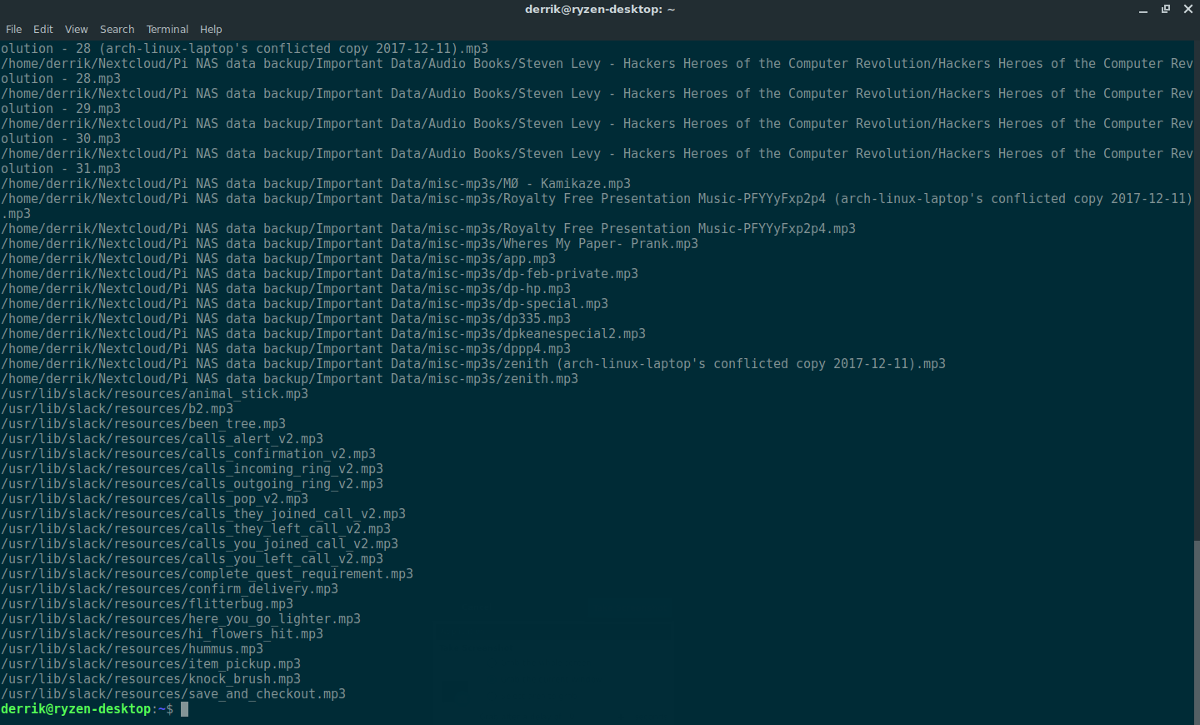
Mlocate er en anden meget nyttig kommando. Det er sandsynligvis mere brugervenligt end at finde. Årsagen til det lokalisere fungerer bedre, er at det kan søge bedre med nøgleord. Det er ikke nødvendigt at bruge ekstra kommandoindstillinger eller ting som grep for at udføre dette. Desværre lokalisere værktøjet er ikke forudinstalleret på hver Linux-distribution. Sådan konfigureres det. Installer først softwaren på din pc.
Ubuntu
sudo apt install mlocate
Debian
sudo apt-get install mlocate
Arch Linux
sudo pacman -S mlocate
Fedora
sudo dnf install mlocate
OpenSUSE
sudo zypper install mlocate
Åbn terminalen med softwaren installeret og brug updatedb kommando til at oprette en ny database. Oprettelse af en ny database er påkrævet eller lokalisere kommandoen fejler og nægter at arbejde. Husk, at en database scanner ALLE FILER på din pc, så det skal køres som root og ikke en almindelig brugerkommando.
sudo updatedb
Det updatedb kommandoen tager ret lang tid afhængigt af dinharddiskens hastighed såvel som antallet af filer på systemet. Hold terminalen åben og lad kommandoen køre. Du ved, at databasen er klar til at gå, når terminalen accepterer tekstindtastning igen.
For at søge ved hjælp af lokalisere værktøj, følg nedenstående eksempel. Sørg for at ændre "filnavn" eller "nøgleord" til dine egne søgeudtryk, da disse ord bare er pladsholdere.
locate filename
eller
locate keyword
eller
locate "*.FileExtension"
Når du har indtastet et søgeudtryk, vil placering kontrollere databasen og returnere resultaterne for dig. Hvis der er mange ting at sortere igennem, kan du overveje at føre resultaterne til en tekstfil til senere.
locate keyword >> locate-keyword-results.txt
Filtrer Mlocate-tekstfil
Piping af et søgeresultat til en tekstfil er en god måde at bevare en efterslæb med søgeresultater til fremtidig brug. Hvis du har brug for at filtrere gennem disse lokalisere søgeresultater, prøv at bruge kat og grep kommando sammen.
For at filtrere gennem et tidligere søgeresultat, der kører for at finde alle MP3-filer på min pc, er kommandoen:
cat locate-mp3-results.txt | grep "mp3 keyword"
grep filtrerer den nøjagtige fil, du har brug for.
3. LS And Grep
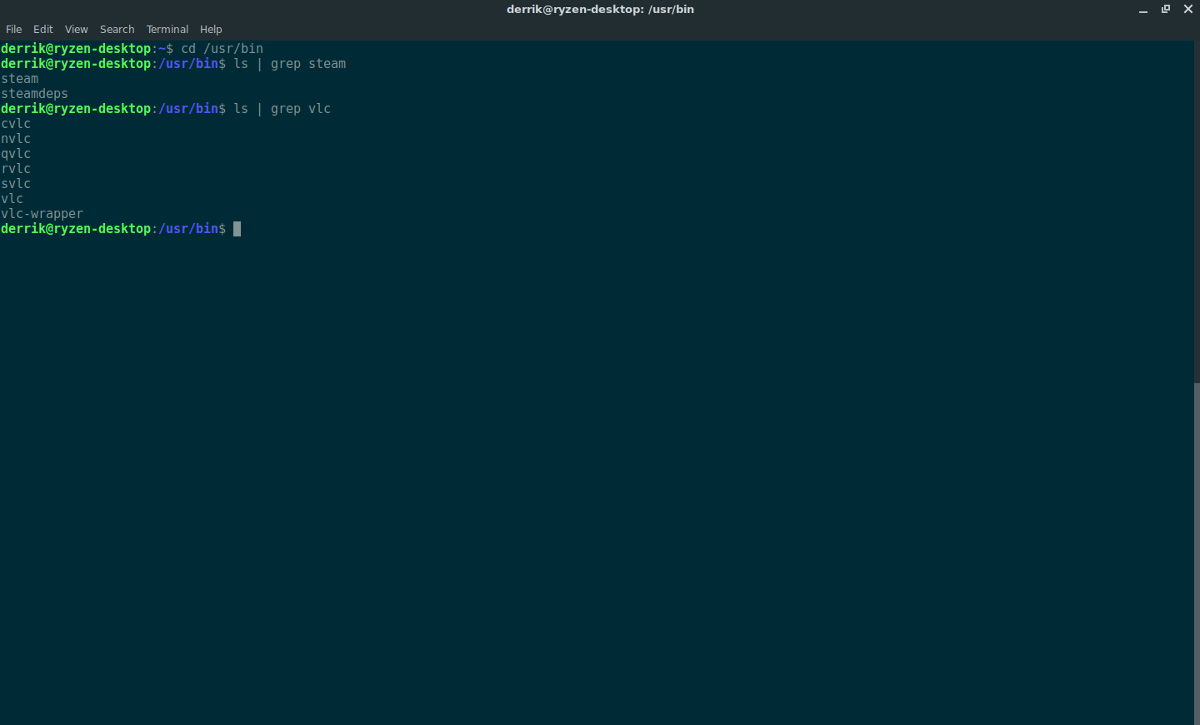
Bortset fra at bruge et søgeværktøj til at gennemgå gennem din Linux-pc, er der andre måder at lede efter filer på. Den vigtigste måde at gøre dette på terminalen er med ls kommando (alias liste). Dette værktøj er enkelt, men viser alle elementer i et bibliotek. Det kan være meget nyttigt, hvis du har brug for at finde en bestemt mappe. Imidlertid, ls alene kan det være frygteligt ineffektivt. For at forbedre denne kommando skal du overveje at kombinere den med grep. Dette gør det lettere at filtrere de mapper eller filer, du leder efter. Eller i det mindste filtrer det ned til et par søgeord.
Brug først cd for at flytte til et bibliotek, hvor du søger efter specifikke filer eller mapper.
Derefter kombineres ls og grep.
ls | grep keyword
Alternativt har ls afslør skjulte mapper også med:
ls -a | grep keyword</ P>













Kommentarer